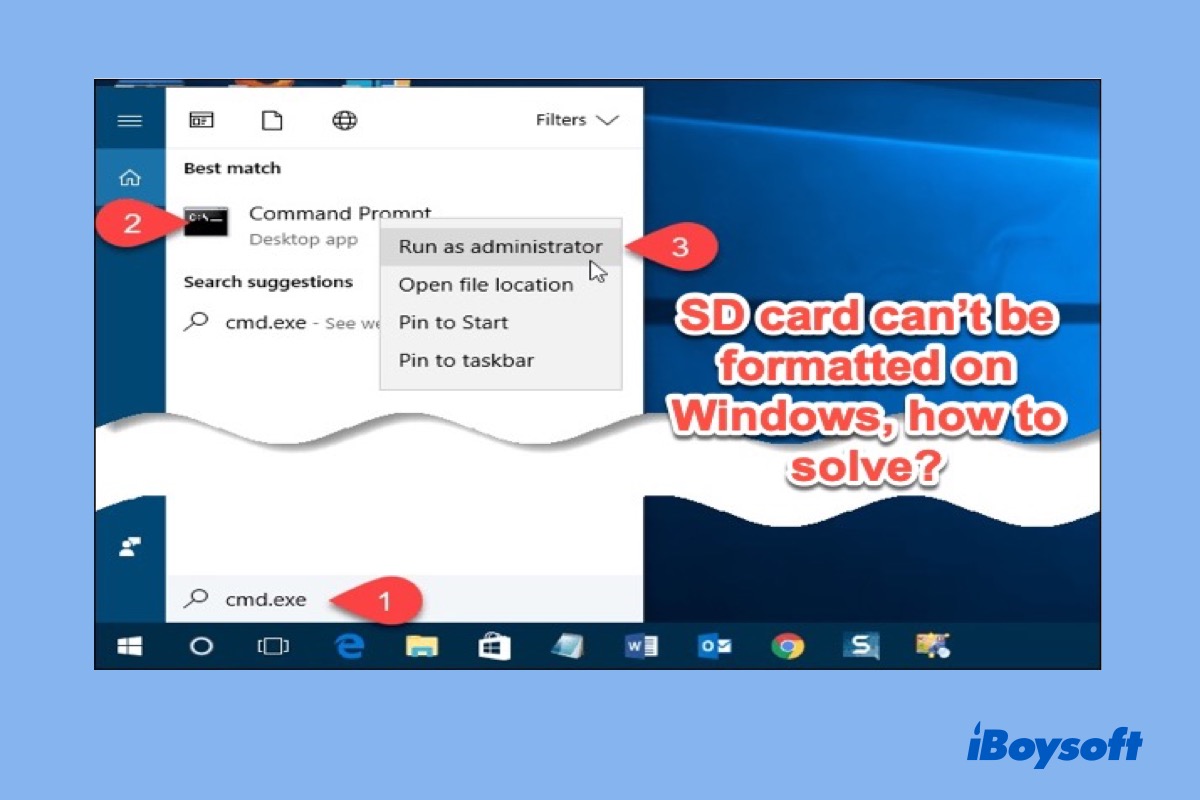Nicht wenige Menschen haben die Erfahrung gemacht, dass „Windows das Formatieren nicht abschließen konnte", wenn sie die SD-Karte auf einem Windows-Computer formatieren. Haben Sie schon einmal über die Gründe nachgedacht und wissen Sie, wie Sie dieses Hindernis überwinden können? Es ist wissenswert und Sie brauchen nur 5 bis 10 Minuten, um sie in diesem Artikel zu verstehen.
Warum kann man eine SD-Karte nicht formatieren und wie kann man das Problem beheben?
I. Ihre SD-Karte lässt sich nicht formatieren, da sie mit dem Virus infiziert ist
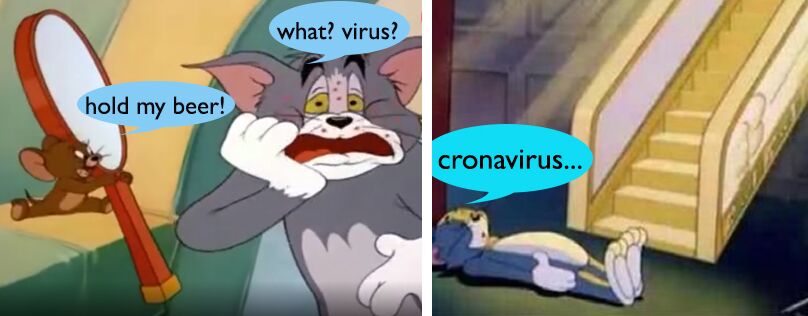
Die SD-Karte ist eine Art Speichermedium, das häufig zum Transport von Daten verwendet wird. Wenn Sie ständig verschiedene USB-Geräte in einen PC-Anschluss ein- und ausstecken, um Dateien auszutauschen oder zu sichern, werden Viren verbreitet. Einige heftige Viren können Ihre Daten auf der SD-Karte direkt zerstören oder sie so seltsam wie Tom machen, und eines der Symptome ist, dass Sie Ihre SD-Karte nicht mehr formatieren können.
Anleitung:
Viele Menschen haben bereits bewiesen, dass eine zuverlässige Antiviren-Software immer der beste Schutz gegen Viren ist. Wenn Sie den Virus mit Hilfe eines Windows-Computers entfernen möchten, installieren Sie eine aktualisierte Version der Antiviren-Software, wie McAfee AntiVirus Plus, und nutzen Sie die leistungsstarke Funktion, um einen Scan durchzuführen, um den Virus zu identifizieren und zu entfernen, und versuchen Sie dann, Ihre SD-Karte auf einem Windows-Computer zu formatieren.
II. Windows kann die SD-Karte aufgrund von fehlerhaften Sektoren nicht formatieren
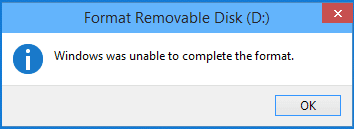
Ein Sektor wird zum Speichern von Daten verwendet. Eine SD-Karte kann aufgrund eines fehlerhaften Sektors, der durch unsachgemäße Vorgänge wie Hot-Swapping und unbeabsichtigte Stöße auf das Motherboard verursacht wird, nicht formatiert werden. Dies ist vernünftig, da fehlerhafte Sektoren nicht zum Speichern von Daten im Dateisystem verwendet werden können, so dass Sie SD-Karten unter Windows nicht formatieren können. Noch schlimmer ist, dass ein fehlerhafter Sektor nach dem heutigen Stand der Technik nicht mehr repariert werden kann.
Anleitung:
Es gibt zwei Arten von fehlerhaften Sektoren: physisch fehlerhafte Sektoren und logisch fehlerhafte Sektoren. Obwohl beide nicht repariert werden können, gibt es einige Möglichkeiten, die logisch fehlerhaften Sektoren beim Formatieren der SD-Karte zu überspringen.
1) Verwenden Sie Software von Drittanbietern
Wondershare Liveboot 2012 kann eine gute Wahl für Sie sein, um die fehlerhaften Sektoren auf Ihrer SD-Karte zu überprüfen.
2) Verwenden Sie das eingebaute SD-Karten-Reparaturtool in Windows
Die Ausführung von CHKDSK kann Festplattenfehler reparieren. Es kann die logisch fehlerhaften Sektoren überprüfen und markieren, so dass das System den beschädigten Teil bei der Durchführung bestimmter Vorgänge wie der Formatierung überspringen kann. Da der Prozess in Windows 7/8/10 keinen großen Unterschied aufweist, werden hier zwei Methoden zur Überprüfung Ihrer SD-Karte in Windows 10 vorgestellt.
Methode 1: SD-Kartenfehler über die Eingabeaufforderung reparieren
- Melden Sie sich in Ihrem Windows 10-Konto an.
- Drücken Sie die Taste "Windows" .
- Wählen Sie "Suchen".
- Geben Sie "cmd.exe" ein.
- Klicken Sie mit der rechten Maustaste auf "Eingabeaufforderung" in der Liste der Suchergebnisse.
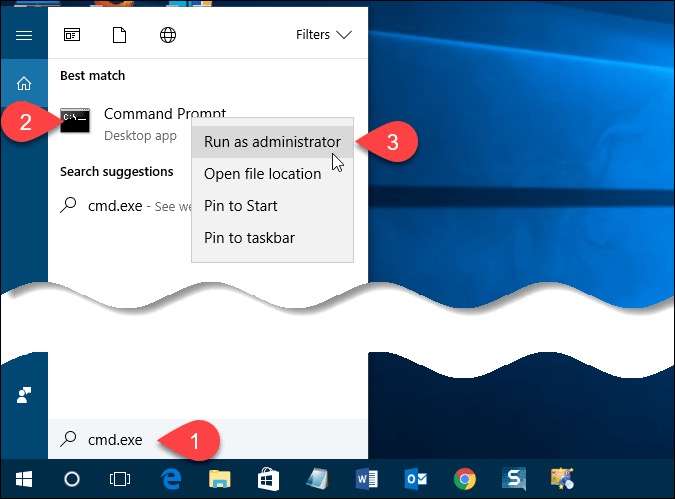
- Klicken Sie auf "Als Administrator ausführen".
- Melden Sie sich als Administrator an.
- Nachdem die Eingabeaufforderung gestartet wurde, geben Sie den Befehl: chkdsk ?: /x/f/r.chkdsk in der Eingabeaufforderung.
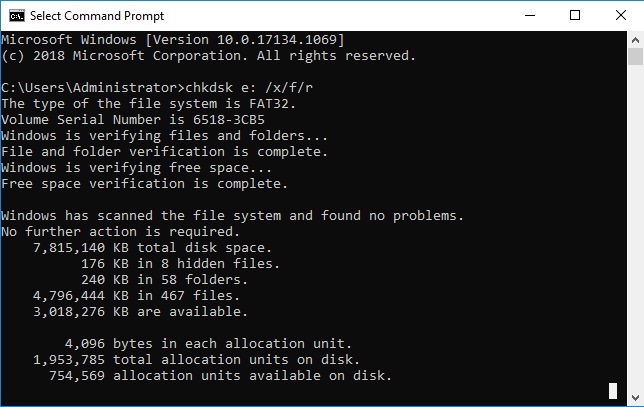
Anmerkung:
- Das „?" bezieht sich auf den Laufwerksbuchstaben Ihrer nicht formatierbaren SD-Karte. Wenn der Laufwerksbuchstabe Ihrer SD-Karte zum Beispiel e ist, können Sie chkdsk e eingeben: /f /r/x eingeben, um sie zu überprüfen und zu reparieren.
- /f bedeutet „Versuch, gefundene Fehler zu beheben".
- /r bedeutet „eine Position von fehlerhaften Sektoren reparieren und alle lesbaren Dateien wiederherstellen".
- /x bedeutet „den Zieldatenträger zwangsweise abmelden".
Methode 2: Reparieren einer beschädigten SD-Karte über „Diesen PC"
- Geben Sie „Dieser PC" ein.
- Wählen Sie das Zielvolume, z. B. K:\.
- Klicken Sie mit der rechten Maustaste auf das Zielvolume und wählen Sie „Eigenschaften".
- Wählen Sie „Extras" und klicken Sie auf „Prüfen".
Bei Fehlern, z. B. fehlerhaften Sektoren, fordert Windows Sie auf, neu zu starten und zu versuchen, die Fehler zu beheben.
Übrigens ist die Verwendung eines Installationsdatenträgers eine weitere Methode zur Überprüfung des Datenträgers, aber sie ist mühsam genug, um ausgeführt zu werden, und nur sehr wenige Leute wählen diesen Weg.
Bis jetzt haben Sie die fehlerhaften Sektoren behoben, was Sie dem Formatieren Ihrer SD-Karte auf einem Windows-Computer näher bringt.
III. SD-Karte lässt sich wegen Hardwareproblemen nicht formatieren
Manchmal war Windows nicht in der Lage, eine SD-Karte zu formatieren, weil die SD-Karte mit Hardware-Problemen wie SD-Kartenleser ist nicht funktionsfähig ist. Und die schmutzigen Metallanschlüsse auf der Karte sind ein großer Verdacht. Der beste Ansatz zur Lösung dieses Problems ist die Verwendung eines Wattestäbchens, das für eine Sekunde in Alkohol getaucht wird, den Metallbereich für fünf Sekunden leicht abwischt und die SD-Karte nach dem Trocknen wieder einsteckt.
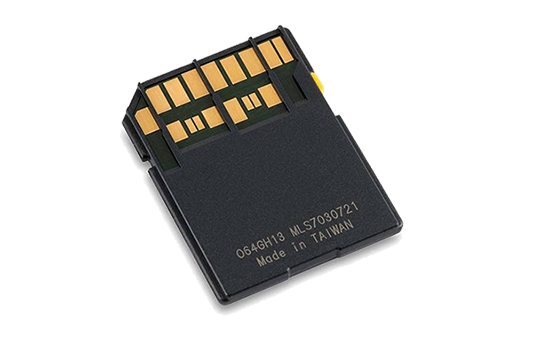
IV. SD-Karte lässt sich nicht formatieren, wenn sie schreibgeschützt ist
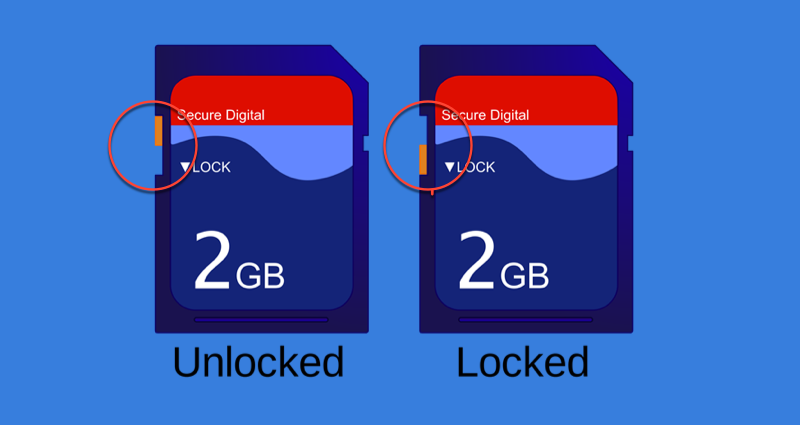
Auch wenn die SD-Karte schreibgeschützt ist, kann sie nicht formatiert werden. Sie müssen zuerst den Schreibschutz der SD-Karte mit den folgenden Methoden aufheben.
- Schließen Sie den Schreibschutzmodus Ihrer SD-Karte durch manuelle Bedienung.
- Versuchen Sie es mit einem anderen USB-Kartenlesegerät, wenn Ihr USB-Kartenlesegerät Ihre SD-Karte nicht erkennen kann
- Schalten Sie den „Schreibschutz"-Schalter in Ihrem USB-Kartenleser durch manuelle Bedienung aus, wenn Ihr USB-Kartenleser einen solchen Schalter hat.

- Wenn der angeschlossene Computer von einer Software eines Drittanbieters verwaltet wird, die dazu dient, alle Vorgänge für Unbefugte zu sperren, müssen Sie die Genehmigung dafür beantragen.
V. Verbindungsprobleme verursachen SD-Kartenformatierungsfehler
Im günstigsten Fall lässt sich die SD-Karte nicht formatieren, weil sie nicht richtig angeschlossen ist.
1) Wenn etwas mit der USB-Schnittstelle Ihres PCs nicht in Ordnung ist. Versuchen Sie es mit einem anderen Computer oder schließen Sie die Karte an ein Gerät an, z. B. eine Kamera, um sie mit der geräteeigenen Formatierungsfunktion zu formatieren.
2) Wenn der SD-Kartenleser nicht funktioniert, ist ein anderer USB-Kartenleser vermutlich die kostengünstigste Lösung.
Wenn Sie alle Probleme gelöst haben, können Sie damit beginnen, Ihre SD-Karte unter Windows zu formatieren, und normalerweise gibt es zwei Möglichkeiten, dies zu tun.
Abschluss
Vom Anfang bis zum Ende, ich danke Ihnen für Ihre Lektüre. Auch wenn das Formatieren von SD-Karten nicht immer ein Kinderspiel ist, nehme ich an, dass Sie jetzt wissen, warum Sie eine SD-Karte unter Windows nicht formatieren können und wie Sie reagieren können, wenn Sie eine SD-Karte auf einem Windows-Computer nicht formatieren können. Wenn Ihnen dieser Artikel geholfen hat, können Sie uns auf unserem YouTube-Konto folgen: iBoysoft. Wir werden Ihnen in den kommenden Tagen immer mehr nützliche Informationen von hoher Qualität liefern.